Cài Đặt Chung Cho Tất Cả Các Trang
Phần này giải thích các cài đặt chung cho mỗi tờ trong màn hình cài đặt in.
Tùy thuộc vào trình điều khiển hoặc thiết bị bạn đang sử dụng, bạn có thể không cài đặt được một số chức năng được mô tả trong tài liệu này.
[Thông tin]
Áp dụng các cài đặt đã đăng ký khi chọn thông tin. Bạn có thể đăng ký các cài đặt sử dụng thường xuyên làm thông tin.
[Thêm] > Hộp Thoại [Thêm Thông Tin]
Đăng ký cài đặt in hiện tại làm thông tin. Cài đặt [Tên] và [Biểu tượng]. Nhập chú thích trong [Chú thích] nếu được yêu cầu. Nếu bạn muốn kiểm tra cài đặt hiện tại trong danh sách, nhấp vào [Xem Cài Đặt].
[Sửa] > Hộp Thoại [Sửa Thông Tin]
Cho phép bạn sửa, nhập và xuất các thông tin.
[Danh Sách Thông Tin]
Hiển thị các thông tin đã đăng ký dưới dạng danh sách. Bạn có thể thay đổi thứ tự bằng cách chọn một thông tin và nhấp vào [ ] (Chuyển Lên) hoặc [
] (Chuyển Lên) hoặc [ ] (Chuyển Xuống).
] (Chuyển Xuống).
 ] (Chuyển Lên) hoặc [
] (Chuyển Lên) hoặc [ ] (Chuyển Xuống).
] (Chuyển Xuống).[Xem Cài Đặt]
Hiển thị nội dung của thông tin được chọn dưới dạng danh sách.
[Xóa]
Xóa thông tin được chọn.
[Tên]/[Biểu tượng]/[Chú thích]
Hiển thị tên, biểu tượng và chú thích của thông tin được chọn. Bạn có thể chỉnh sửa tên, biểu tượng và chú thích của các thông tin do người dùng đăng ký.
[Nhập]
Nhập thông tin đã được lưu dưới dạng tập tin "*.cfg" và thêm vào [Danh Sách Thông Tin].
[Xuất]
Xuất thông tin được chọn trong [Danh Sách Thông Tin] và lưu dưới dạng tập tin "*.cfg".
[Áp Dụng Cài Đặt từ Ứng Dụng]
Đối với các mục sau, cài đặt của ứng dụng được ưu tiên hơn cài đặt cấu hình.
Tờ [Cài Đặt Cơ Bản]/[Cài Đặt Trang] > [Cỡ Trang]/[Bản sao]/[Hướng]
Khi chức năng này bị tắt, các mục trên sẽ bị ghi đè bằng cài đặt cấu hình đã chọn.
 LƯU Ý
LƯU ÝCác thông tin có dấu chấm màu đỏ ( ) bên cạnh là các thông tin đã được đăng ký trước và không thể sửa hoặc xóa được.
) bên cạnh là các thông tin đã được đăng ký trước và không thể sửa hoặc xóa được.
 ) bên cạnh là các thông tin đã được đăng ký trước và không thể sửa hoặc xóa được.
) bên cạnh là các thông tin đã được đăng ký trước và không thể sửa hoặc xóa được.Nếu ngôn ngữ của hệ điều hành được sử dụng bởi máy chủ in và máy khách trong môi trường máy in chia sẻ khác nhau, "<Thay đổi>" có thể được hiển thị trước tên ngay cả khi các cài đặt thông tin trên máy khách chưa được thay đổi.
[Phương Pháp Đầu Ra]
Chuyển đổi phương pháp xuất ra dữ liệu in. Bạn có thể lưu dữ liệu vào thiết bị, chuyển tác vụ in trong hàng chờ in lên trước các tác vụ khác và thực hiện in, v.v.
[In]
Thực hiện in thông thường.
[Lưu trữ]
Lưu dữ liệu in trong hàng chờ lưu trữ (vùng lưu trữ tạm thời) trong thiết bị. Bạn có thể thay đổi thứ tự hoặc cài đặt in của dữ liệu lưu trữ từ bảng điều khiển của thiết bị hoặc Remote UI.
[Chi tiết] > Hộp Thoại [Chi Tiết Lưu Trữ]
Cho phép bạn đặt tên dữ liệu.
[In An Toàn]
Đính kèm mã PIN vào dữ liệu in và lưu trong thiết bị. Dữ liệu được lưu có thể được in bằng cách nhập mã PIN vào bảng điều khiển của thiết bị.
[Chi tiết] > Hộp Thoại [Chi Tiết In An Toàn]
Cho phép bạn đặt tên người dùng và mã PIN.
Hộp Thoại [Xác Nhận PIN]
Cho phép bạn xác nhận hoặc đặt tên dữ liệu in, tên người dùng, và mã PIN khi in.
[Lưu]
Lưu dữ liệu in vào hộp của thiết bị. Bạn có thể thay đổi cài đặt hoặc kết hợp dữ liệu lưu trữ với các dữ liệu lưu trữ khác từ bảng điều khiển của thiết bị hoặc Remote UI.
[Chi tiết] > Hộp Thoại [Chi Tiết Lưu]
Cho phép bạn cài đặt nơi lưu trữ.
[Ngắt In]
Ngắt quãng việc in đang xử lý ở thiết bị và in dữ liệu theo [Ngắt In] cài đặt đã được áp dụng trước tất cả công việc in khác.
[Tăng Cấp In]
Cho dữ liệu in được ưu tiên hơn so với các dữ liệu in khác đang chờ được in bằng thiết bị.
[In Theo Lịch]
Bắt đầu in tại thời điểm chỉ định.
Đồng bộ hóa thời gian trên máy tính và thiết bị bạn đang dùng. Nếu không đồng bộ, quá trình in sẽ bắt đầu tại thời điểm được chỉ báo trên thiết bị.
[Chi tiết] > Hộp Thoại [Chi Tiết In Theo Lịch]
Đặt thời gian bắt đầu in.
[Sửa và Xem Trước]
Cho phép bạn kết hợp nhiều tập tin thành một tập tin để in. Bạn cũng có thể xem trước dữ liệu in để xác nhận và thay đổi cài đặt in.
Nếu bạn luôn muốn xuất ra với [Sửa và Xem Trước], trong màn hình cài đặt in được hiển thị trong quy trình thay đổi cài đặt mặc định của trình điều khiển, chọn [Sửa và Xem Trước], sau đó thay đổi [Khóa] để bật.
Chức năng này rất hữu ích để giới hạn phương pháp in của khách hàng trong môi trường máy in chia sẻ.
[Chi tiết] > Hộp Thoại [Chi Tiết Sửa và Xem Trước]
Cho phép bạn cài đặt phương pháp đầu ra sau khi Sửa và Xem trước.
[Xem trước cài đặt]
Hiển thị các cài đặt in hiện tại trong phần xem trước. Bạn có thể cài đặt các chức năng in cơ bản bằng cách nhấp vào phần xem trước.
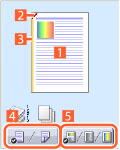
 In N trên 1
In N trên 1Sắp xếp N trang dữ liệu in trên mỗi tờ giấy.
 Ghim
GhimNhấp vào nơi bạn muốn dập ghim trang.
 Vị Trí Đóng
Vị Trí ĐóngNhấp vào cạnh của trang nơi bạn muốn đặt vị trí đóng gáy.
 Chuyển giữa chế độ in 1 mặt và 2 mặt
Chuyển giữa chế độ in 1 mặt và 2 mặt Chuyển giữa chế độ in màu và in đen và trắng (chỉ máy in màu)
Chuyển giữa chế độ in màu và in đen và trắng (chỉ máy in màu)[Xem Cài Đặt] > Hộp Thoại [Xem Cài Đặt]
Hiển thị các cài đặt trình điều khiển hiện tại trong danh sách.
[Language Settings] > Hộp Thoại [Language Settings]
Cho phép bạn chuyển đổi ngôn ngữ hiển thị.